来源:www.xinmaotao.net 时间:2022-08-09 08:15
我们在玩游戏的过程当中,可以为系统设置虚拟内存来解决内存不足的情况,最近有位win11系统用户在使用电脑的过程当中,想要设置虚拟内存,但是不知道应该如何操作,那么win11系统如何设置虚拟内存呢?今天新毛桃u盘装系统为大家分享win11系统设置虚拟内存的操作教程。
Win11设置虚拟内存的方法:
1、首先按下键盘“win”按键,然后点击进入“设置”。如图所示:
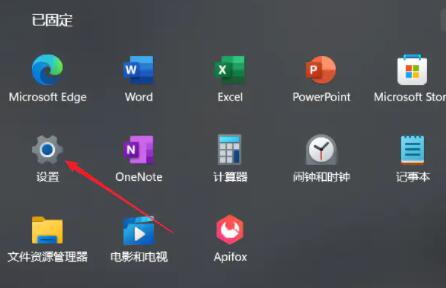
2、接着在右侧系统设置下方选择“关于”。如图所示:
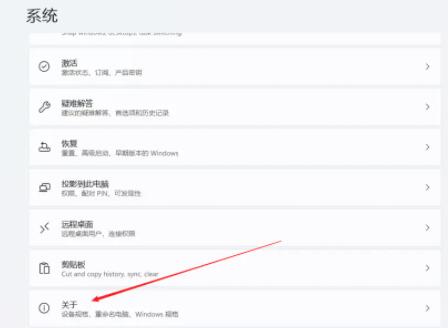
3、然后在关于中找到相关链接中的“高级系统设置”。如图所示:
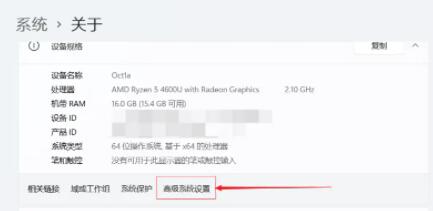
4、然后在其中的性能处点击“设置”。如图所示:
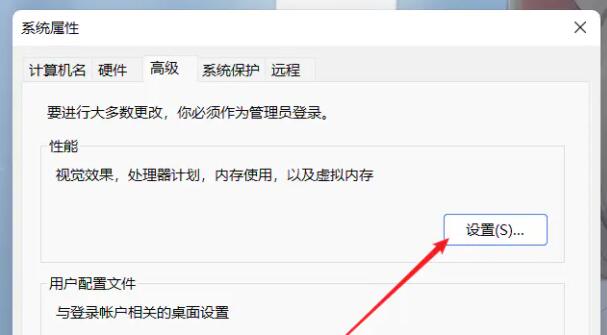
5、接着在其中找到虚拟内存,点击下方的“更改”就可以设置虚拟内存了。如图所示:
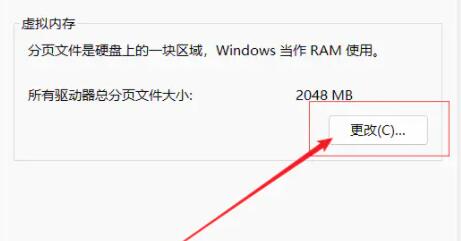
关于win11系统设置虚拟内存的操作步骤就为小伙伴们详细分享到这边了,如果用户们使用电脑的时候不知道如何设置虚拟内存,可以参考上述方法步骤进行操作哦,希望本篇教程能够帮到大家,更多精彩教程请关注新毛桃官方网站。
责任编辑:新毛桃:http://www.xinmaotao.net